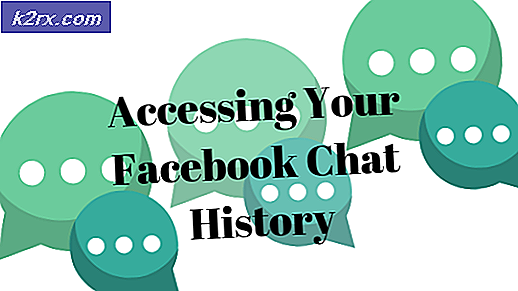Slik sikkerhetskopierer og gjenoppretter Mozilla Thunderbird
Thunderbird er en åpen kildekode e-post programvare som brukes av et stort antall brukere på internett, med tusenvis av plugins tilgjengelig gratis. Behovet for å sikkerhetskopiere oppstår imidlertid når enten din postkasseprofil er skadet, noe som resulterer i at begrensningene er begrenset ELLER du kan bare overføre til en ny datamaskin hvor du vil ha nøyaktig samme struktur, post og kontakter kopiert.
Med MozBackup blir det veldig enkelt å sikkerhetskopiere og gjenopprette.
Du kan laste ned MozBackup Last ned her
For å begynne, følg trinnene nedenfor.
Lukk Thunderbird hvis den er åpen og kjør MozBackup-oppsettet. Fra skjermbildet operasjonstype velger du Mozilla Thunderbird og klikker på Neste.
Klikk på Neste, skjermbildet Profilvalg vises. Hvis du har flere profiler på Thunderbrid, vises de under Velg profilen du vil sikkerhetskopiere, valgte profilen du vil sikkerhetskopiere.
PRO TIPS: Hvis problemet er med datamaskinen eller en bærbar PC / notatbok, bør du prøve å bruke Reimage Plus-programvaren som kan skanne arkiver og erstatte skadede og manglende filer. Dette fungerer i de fleste tilfeller der problemet er oppstått på grunn av systemkorrupsjon. Du kan laste ned Reimage Plus ved å klikke herUnder Lagre sikkerhetskopiering til mappedelen velger du hvor du vil at sikkerhetskopieringen skal lagres. Dette kan være eksternt tilkoblet stasjon eller en mappe på samme datamaskin, hvis gjenopprettingen skal gjøres på samme.
Klikk på Neste, du blir bedt om å velge om du legger inn et passord på filen din. Gjør valget og klikk på Neste. Velg komponentene her som du ønsket å være sikkerhetskopiert.
Klikk Neste, MozBackup vil begynne å sikkerhetskopiere profilen din, og du vil angi dette i en fremdriftslinje som vises på skjermen.
Klikk Fullfør, når sikkerhetskopien er fullført. Nå, hvis du skal gjenopprette profilen på det samme systemet, kjør du samme kopi av MozBackup, og last det på systemet der du ønsker at profilen skal gjenopprettes, og følg deretter de samme trinnene som ovenfor for å kjøre oppsettet og velg Gjenopprett en profil fra menyen Operasjonstype. Klikk Bla gjennom for å velge sikkerhetskopiert fil og klikk Neste, Neste og Fullfør.
PRO TIPS: Hvis problemet er med datamaskinen eller en bærbar PC / notatbok, bør du prøve å bruke Reimage Plus-programvaren som kan skanne arkiver og erstatte skadede og manglende filer. Dette fungerer i de fleste tilfeller der problemet er oppstått på grunn av systemkorrupsjon. Du kan laste ned Reimage Plus ved å klikke her